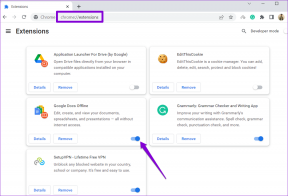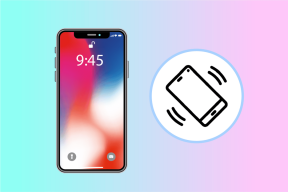15 najlepszych porad i wskazówek dotyczących Mi Box S
Różne / / November 29, 2021
Dawno minęły czasy, kiedy ogromne dekodery niszczyły atmosferę naszego telewizora. Teraz albo telewizory z Androidem, strumieniowe kijelub sam Smart TV je zastąpił. Jednym z takich pudełek, które ostatnio przykuły uwagę, jest Mi Box 4 lepiej znany jako Mi Box S. W tym poście przedstawimy Ci 15 porad i wskazówek, których możesz użyć Mi Box S.

Mały i inteligentny to słowa, które najlepiej to określają. Zasilany przez Android TV, Mi Box S obsługuje wideo 4K i sterowanie głosowe za pomocą Asystenta Google. To nie wszystko, co Box ma do zaoferowania. Byłbyś zaskoczony ukrytymi funkcjami w Pudełku.
Sprawdźmy 15 porad i wskazówek, jak najlepiej korzystać z Mi Box S.
1. Użyj telefonu do sterowania Mi Box S
Jaka jest ta jedna rzecz, która zawsze jest z tobą? Jestem pewien, że to twój telefon. Dlaczego więc nie użyć go do kontrolowania swojego Mi Boxa? Sterowanie Box za pomocą telefonu może się przydać, gdy czujesz się zbyt leniwy, aby sięgnąć do pilota.
Musisz pobrać aplikację Android TV Remote i podłączyć ją do Mi Box. Nie musisz mieć telefonu Xiaomi, aby z niego korzystać, ponieważ możesz pobrać aplikację na dowolne urządzenie z Androidem (telefon lub tablet) i iPhone.
Wskazówka dla profesjonalistów: Użyj aplikacji, aby wprowadzić tekst do swojego Mi Box S. Naciśnij ikonę klawiatury u góry.

Pobierz Android TV Remote na Androida
Pobierz Android TV Remote na iPhone'a
2. Steruj telewizorem za pomocą pilota Mi Box Remote
Gdyby Twój telewizor obsługuje HDMI CEC, możesz używać pilota Mi Box S do sterowania telewizorem i odwrotnie. Ideą funkcji HDMI CEC jest umożliwienie użytkownikom obsługi telewizora i podłączonych urządzeń HDMI za pomocą jednego pilota.
Aby włączyć HDMI CEC dla Mi Box S, przejdź do Ustawienia > HDMI CEC. Włącz przełącznik CEC.


3. Wyłącz kanały na ekranie głównym
Ekran główny Mi Box zawiera ulubione aplikacje i kanały. Posiadanie dodatkowych lub większej liczby kanałów zaśmieca ekran główny. Jeśli lubisz mieć czysty ekran główny tylko z ulubionymi kanałami, możesz wyłączyć niechciane kanały.
Można to zrobić na trzy sposoby.
Metoda 1: Korzystanie z opcji kanałów
Przejdź do kanału, który chcesz ukryć na ekranie i dwukrotnie naciśnij strzałkę w lewo. Interfejs podświetli ikonę ukrywania. Kliknij go, aby wyłączyć kanał.

Metoda 2: Z ustawień
Przejdź do Ustawień na swoim Mi Box S i kliknij opcję ekranu głównego. Następnie naciśnij Dostosuj kanały. Przejdź do aplikacji, której kanały chcesz dostosować i włączyć/wyłączyć zgodnie z własnymi preferencjami.


Metoda 3: Z ekranu głównego
Przewiń w dół na ekranie głównym i kliknij Dostosuj kanały. Zostaniesz przeniesiony do opcji Dostosuj kanały jak powyżej. Włącz/wyłącz kanały tutaj.

Również na Guiding Tech
4. Zmień kolejność kanałów
Chcieć Sekcja zyskująca popularność w YouTube być na szczycie? Nie jest to dobry pomysł, ale jeśli chcesz to zrobić, możesz zmienić kolejność kanałów zgodnie ze swoimi potrzebami.
W tym celu przejdź do kanału na ekranie głównym. Następnie naciśnij lewy przycisk nawigacyjny na pilocie, a następnie naciśnij przycisk wyboru. Zobaczysz, że kanał jest podświetlony, a obok niego pojawiają się strzałki w górę/w dół. Teraz za pomocą przycisków góra/dół pilota zmień jego położenie.

Notatka: Nie możesz zmienić pozycji karuzeli aplikacji, która jest dostępna u góry.
5. Zmień kolejność aplikacji w Ulubionych
Sekcja Aplikacje utrzymuje aplikacje w kolejności, w jakiej są do niej dodawane. Oznacza to, że ostatnio dodany będzie zawsze dostępny na końcu listy.
Na szczęście możesz zmienić kolejność aplikacji i zachować je zgodnie z własnym życzeniem. W tym celu przejdź do aplikacji i przytrzymaj przycisk wyboru, aż pojawi się menu. Wybierz z niego Przenieś. Następnie zmień pozycję za pomocą lewego i prawego przycisku i naciśnij przycisk wyboru, aby potwierdzić.

6. Usuń aplikacje z ulubionych
Aby usunąć aplikację z pojawiania się w sekcji Aplikacje na ekranie głównym, naciśnij i przytrzymaj na niej przycisk wyboru. Następnie wybierz „Usuń z ulubionych”.

7. Zmień kolejność aplikacji w zainstalowanych aplikacjach
Naciśnięcie kropkowanej ikony na pilocie Mi Box S ujawnia wszystkie zainstalowane aplikacje i gry na Twoim Boxie. Aby zmienić kolejność ich wyświetlania, naciśnij i przytrzymaj przycisk wyboru w aplikacji. Z menu wybierz opcję Przenieś i użyj przycisków nawigacyjnych, aby zmienić pozycję.

8. Wyświetl informacje o aplikacji i odinstaluj aplikacje
Zamiast przechodzić do Ustawienia> Aplikacje, możesz długo nacisnąć zainstalowaną aplikację lub grę na ekranie aktywowanym przez naciśnięcie kropkowanej ikony na pilocie. Z menu wybierz Informacje lub Odinstaluj w zależności od wyboru.
Notatka: Opcja odinstalowania nie jest dostępna dla wstępnie załadowanych aplikacji, takich jak Netflix.

9. Dodaj filmy do listy do obejrzenia
W Mi Box nie masz ulubionych ani oglądaj później listy filmów; zamiast tego otrzymasz listę Play Next. Dostępne poniżej aplikacji, zmiana pozycji wiersza Play Next nie jest możliwa.

Aby dodać do niego filmy, naciśnij i przytrzymaj przycisk wyboru na dowolnym filmie. Następnie wybierz z menu opcję „Dodaj do następnej gry”.

Aby usunąć film z listy, przytrzymaj go na liście Odtwórz następny i naciśnij Usuń.
10. Uruchom ponownie szybko
Podobne do telefonów z Androidem, naciśnięcie przycisku zasilania na pilocie wyświetli opcję ponownego uruchomienia. Wybierz go, aby szybko ponownie uruchomić Mi Box S.

Również na Guiding Tech
11. Zmień przeszukiwalne aplikacje
Gdy używasz domyślnej funkcji wyszukiwania w Mi Box, wyniki zawierają informacje z zainstalowanych aplikacji. Jeśli nie chcesz pokazywać wyników z żadnej konkretnej aplikacji, możesz to ukryć.
Aby to zrobić, przejdź do Ustawień na swoim dekoderze Android TV. W obszarze Ustawienia kliknij Wyszukaj, a następnie Aplikacje z możliwością wyszukiwania. Tutaj wyłącz aplikacje, których wyników nie chcesz uwzględniać w wyszukiwaniu.


12. Odbicie lustrzane telefonu do Mi Box S
Dublowanie telefonu z Androidem do Mi Box S to taka łatwa praca. Jedynym wymaganiem jest to, że Twój telefon musi być w tej samej sieci Wi-Fi, co Twój Mi Box S.
Następnie wszystko, co musisz zrobić w telefonie, to dotknąć opcji Cast (dostępna w szybkich ustawieniach) lub Wireless Display (dostępna w Ustawieniach). Znajdziesz tam Mi Box 4 lub Mi Box S. Dotknij go, aby rozpocząć tworzenie kopii lustrzanej.


Jeśli powyższe opcje nie są dostępne, możesz użyć aplikacji Google Home na swoim telefonie, aby wykonać kopię lustrzaną.
Pobierz Google Home
Po zainstalowaniu aplikacji dodaj do niej Mi Box S. Następnie dotknij ikony profilu w aplikacji i wybierz opcję Mirror device. Wybierz swój Mi Box, a ekran Twojego telefonu będzie teraz automatycznie odzwierciedlany na ekranie telewizora. Wszystko, co robisz na telefonie, odbija się na telewizorze.


Aby się rozłączyć, wróć do aplikacji i kliknij opcję Rozłącz w obszarze Urządzenie lustrzane.
13. Przesyłaj zawartość telefonu
Zamiast dublować cały telefon, jeśli chcesz tylko przesyłać wideo na telewizor, otwórz wideo w odtwarzaczu lub usłudze przesyłania strumieniowego, która obsługuje przesyłanie. Kliknij ikonę przesyłania na filmie, aby rozpocząć odtwarzanie na telewizorze. Twój telefon będzie działał jako pilot do wideo i możesz dalej robić na nim inne rzeczy.

14. Przesyłaj z laptopa
Podobnie, jeśli chcesz przesyłać z laptopa do Mi Box S, potrzebujesz pomoc Chrome ponieważ ma natywne wsparcie dla castingu.
Aby przesyłać z komputera, otwórz wideo w Chrome i kliknij ikonę z trzema kropkami w prawym górnym rogu. Wybierz z menu Przesyłaj. Tam pojawi się Twój Mi Box. Kliknij go, aby rozpocząć przesyłanie bieżącej karty do telewizora.


15. Zrób zrzut ekranu na Mi Box S
Pobierz Aplikacja Mapper przycisków ze Sklepu Play na Mi Box S i przypisz funkcję zrzutu ekranu do dowolnego przycisku. Następnie użyj tego przycisku, aby zrobić zrzut ekranu.

Również na Guiding Tech
Otwórz puszkę Pandory
Mam nadzieję, że spodobały Ci się te wskazówki i porady, aby jak najlepiej wykorzystać Mi Box S. Czas włączyć Mi Box S i wprowadzić te wskazówki w życie. Daj nam znać, jeśli natrafiłeś na inną wskazówkę lub sztuczkę. Chętnie je włączymy.
Dalej w górę: Szukasz aplikacji do pobrania na Android TV? Sprawdź naszą wyselekcjonowaną kolekcję najlepszych aplikacji Android TV.